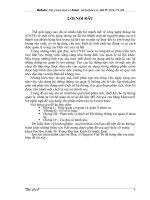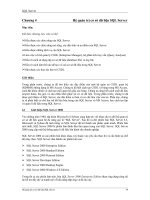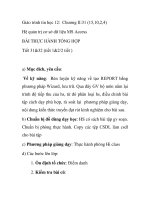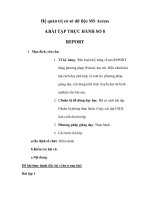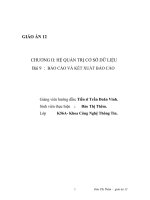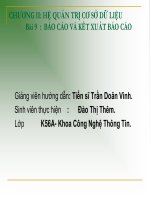CHƯƠNG II hệ QUẢN TRỊ cơ sở dữ liệu MICROSOFT ACCESS
Bạn đang xem bản rút gọn của tài liệu. Xem và tải ngay bản đầy đủ của tài liệu tại đây (1.71 MB, 28 trang )
CHƯƠNG II:
HỆ QUẢN TRỊ CƠ SỞ DỮ LiỆU
MICROSOFT ACCESS
§3. GIỚI THIỆU MICROSOFT ACCESS
1
§3. GIỚI THIỆU MICROSOFT ACCESS
1.
2.
3.
4.
5.
Phần mềm Microsoft Access
Khả năng của Access
Các đối tượng chính của Access
Một số thao tác cơ bản
Làm việc với các đối tượng
2
1. Phần mềm Microsoft Access
Phần mềm Microsoft Access là hệ quản trị
CSDL nằm trong bộ phần mềm Microsoft
Office của hãng Microsoft dành cho máy
tính cá nhân và máy tính chạy trong mạng
cục bộ.
3
2. Khả năng của Access
• Tạo lập các CSDL và lưu trữ chúng trên các thiết
bị nhớ. Một CSDL được tạo lập bằng Access gồm
các bảng dữ liệu và mối liên kết giữa các bảng
đó.
• Tạo biểu mẫu để cập nhật dữ liệu, tạo báo cáo
thống kê, tổng kết hay những mẫu hỏi để khai
thác dữ liệu trong CSDL, giải quyết các bài toán
quản lí.
4
3. Các đối tượng chính của Access
Bảng (Table)
Mẫu hỏi (Query)
Biểu mẫu (Form)
Báo cáo (Report)
Macro
Môđun
5
Bảng (Table)
Là đối tượng cơ sở dùng để lưu dữ liệu
Mỗi bảng chứa thông tin về một chủ thể xác định và bao
gồm nhiều hàng, mỗi hàng chứa các thông tin về một cá
thể xác định về chủ thể đó.
Họ và
tên
Ngày
sinh
Giới
tính
Địa chỉ
Điểm
Toán
Điểm
Anh
Điểm
Văn
6
Mẫu hỏi (Query)
• Là đối tượng cho phép tìm kiếm, sắp
xếp, kết xuất dữ liệu xác định từ một
hoặc nhiều bảng
7
Biểu mẫu (Form)
• Là đối tượng giúp tạo giao diện thuận tiện
cho việc nhập hoặc hiển thị thông tin một
cách thuận tiện.
8
Báo cáo (Report)
• Là đối tượng được thiết kế để định dạng, tính
toán, tổng hợp các dữ liệu được chọn và in
ra.
9
4. Một số thao tác cơ bản
a). Khởi động Access
b). Tạo cơ sở dữ liệu mới
c). Mở cơ sở dữ liệu đã có
d). Kết thúc phiên làm việc với Access
10
a). Khởi động Access
Cách 1: Chọn Start Program Microsoft Office
Microsoft Access 2003
11
a). Khởi động Access
Cách 2: Double Click biểu tượng Access
trên màn hình
12
Màn hình làm việc của Access
Thanh bảng chọn
Khung tác vụ
Thanh công cụ
(Thanh cơ sở dữ liệu)
13
b). Tạo cơ sở dữ liệu mới
Cách 1: Click chọn nút New
Cách 2: Chọn File New
Cách 3: Ấn Ctrl + N
14
Click chọn Blank database …
Xuất hiện hộp thoại
Chỉ ra vị trí lưu CSDL mới
Đặt tên CSDL mới
Click chọn
Xuất hiện cửa sổ CSDL mới tạo
15
Cửa sổ CSDL mới tạo: Quanli_HS
Thanh công cụ
Bảng chọn đối tượng
Trang bảng của đối tượng Tables
16
c). Mở cơ sở dữ liệu đã có
Cách 1: Click chọn nút Open
Cách 2: File Open
Cách 3: Ctrl + O
Xuất hiện cửa sổ cơ sở dữ liệu của CSDL đó
17
Cửa sổ của cơ sở dữ liệu: CSDL Quanli_HS
18
d). Kết thúc phiên làm việc với
Access
Cách 1: Chọn
File Exit
Click chọn nút Close
Lưu ý: Nên lưu các thông tin
trước khi kết thúc
phiên làm việc với Access
19
5. Làm việc với các đối tượng
a). Chế độ làm việc với các đối tượng
b).Tạo đối tượng mới
c). Mở đối tượng
20
a). Chế độ làm việc với các đối tượng
Chế độ thiết kế (Design View): dùng để tạo mới hoặc thay
đổi cấu trúc bảng, mẫu hỏi, thay đổi cách trình bày và định
dạng biểu mẫu, báo cáo.
Click chọn để mở file làm việc
trong chế độ thiết kế
21
Bảng ở chế độ thiết kế
22
a). Chế độ làm việc với các đối tượng
Chế độ trang dữ liệu (Datasheet View): dùng để hiển thị
dữ liệu dạng bảng, cho phép xem, xóa hoặc thay đổi các
dữ liệu đã có.
Click chọn để mở file
làm việc trong chế độ trang dữ liệu
23
Bảng ở chế độ trang dữ liệu
24
Chuyển đổi qua lại giữa các đối tượng
Chuyển sang
Design View
Chuyển sang
Datasheet View
25